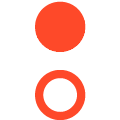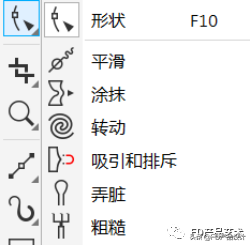cdr贝塞尔工具怎么抠图(cdr贝塞尔抠图技巧)
小伙伴们,看这里!
贝塞尔工具
根据图形的需要,
贝塞尔工具在绘制直线和曲线的时候,
F10转换曲线形状工具进行控制点的调节,
达到目的绘图的效果。
但是面对复杂图形的时候或者有规律的图形调点会比较麻烦,
可以借助很多的“好朋友”进行神助攻,
可以节省很多时间哦!
因为不太清楚这些好朋友具体可以应用的地方,
所以常常忽略掉,
从而选择比较机械简单的方式绘图
今天要给大家介绍
就是贝塞尔工具神助攻的那些小伙伴们。
它们的位置隐藏在软件界面左侧
工具栏形状工具中,
这6个小伙伴分别对应了不同的助攻能力,
下面我们一次给大家进行介绍。

作者原创图片
01小伙伴1号—平滑工具
在绘制图形的时候,会有很多转折线需要进行转角的平滑,通过平滑工具推动曲线结点沿对象边缘拖动,可以增加或减少结点形成光滑的走向。

(笔尖半径 应用效果的速度 笔压)
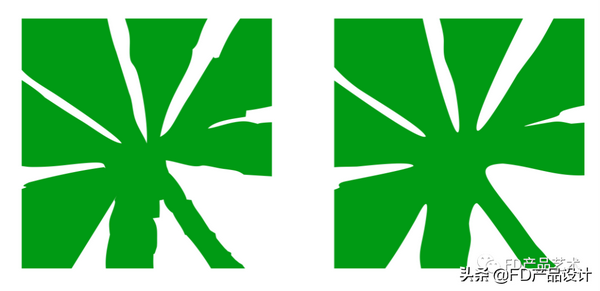
作者原创图片
作者原创图片
小伙伴2号—涂抹工具
涂抹工具也叫擦拭工具,包含了尖状涂抹和平滑涂抹两个效果,选定要涂抹的对象,确定笔尖半径调整好压力把光标放在对象边缘向内或者向外进行擦拭,完成图形的绘制。

(笔尖半径 压力 平滑涂抹 尖状涂抹 笔压)
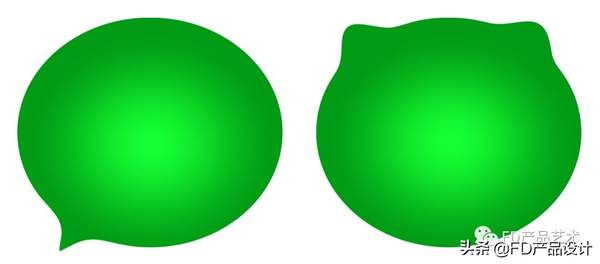
作者原创图片
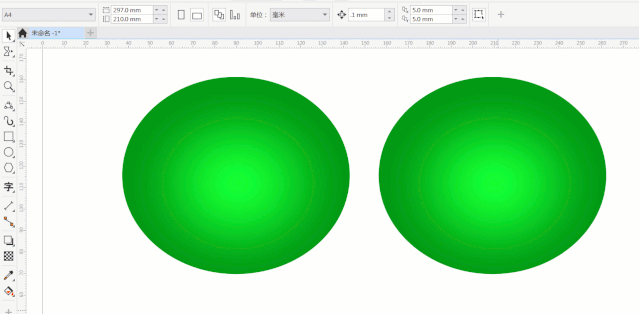
作者原创图片
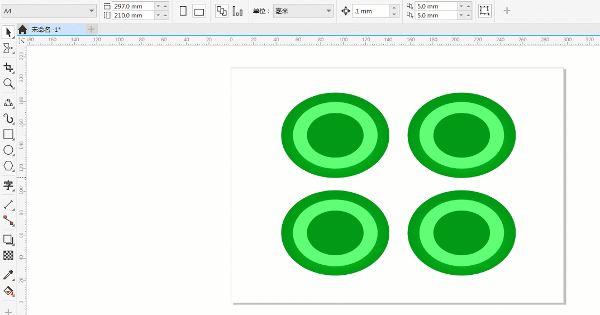
作者原创图片
小伙伴3号—转动工具
选择需要转动的对象点击鼠标的左键长按,让图形以鼠标的位置进行顺时针或者逆时针的旋转;沿着对象的轮廓边缘进行拖动也可以达到转动局部的效果。
作者原创图片
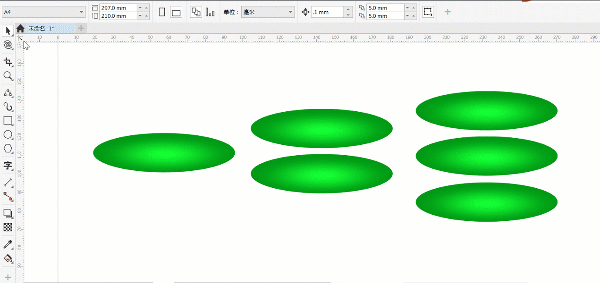
作者原创图片
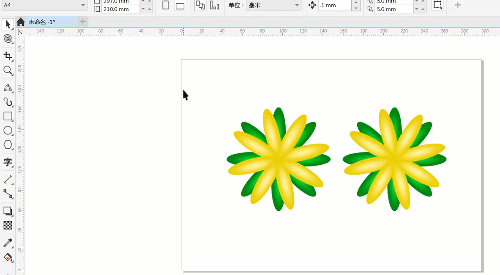
作者原创图片
小伙伴4号—吸引和排斥工具
通过吸引或推动结点来重塑对象,受半径和速度的影响达到最后的效果。
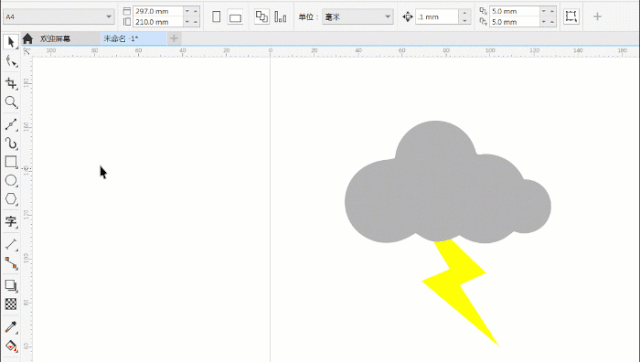
作者原创图片
小伙伴5号—弄脏工具
沿对象轮廓拖动来改变对象的形状。
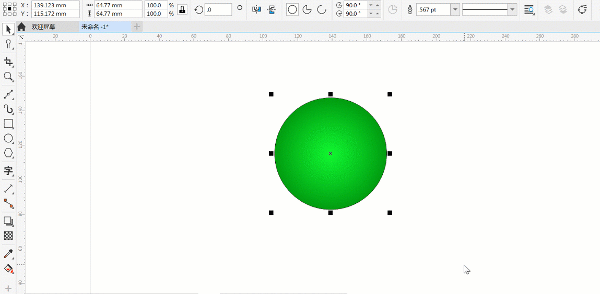
作者原创图片
小伙伴6号—粗糙工具
沿对象轮廓拖动以扭曲对象边缘。
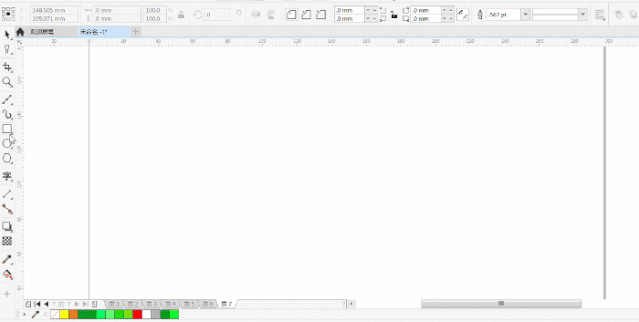
作者原创图片
以上仅仅是个人对于工具的理解应用在一些案例上,辅助大家对工具的熟悉和掌握,如果有更好的例子欢迎给作者留言。
赞 (0)